Examinez la liste des fichiers envoyés
Créez une liste des principaux ordinateurs ayant effectué un envoi
1.Cliquez sur Rapports > ESET LiveGuard.
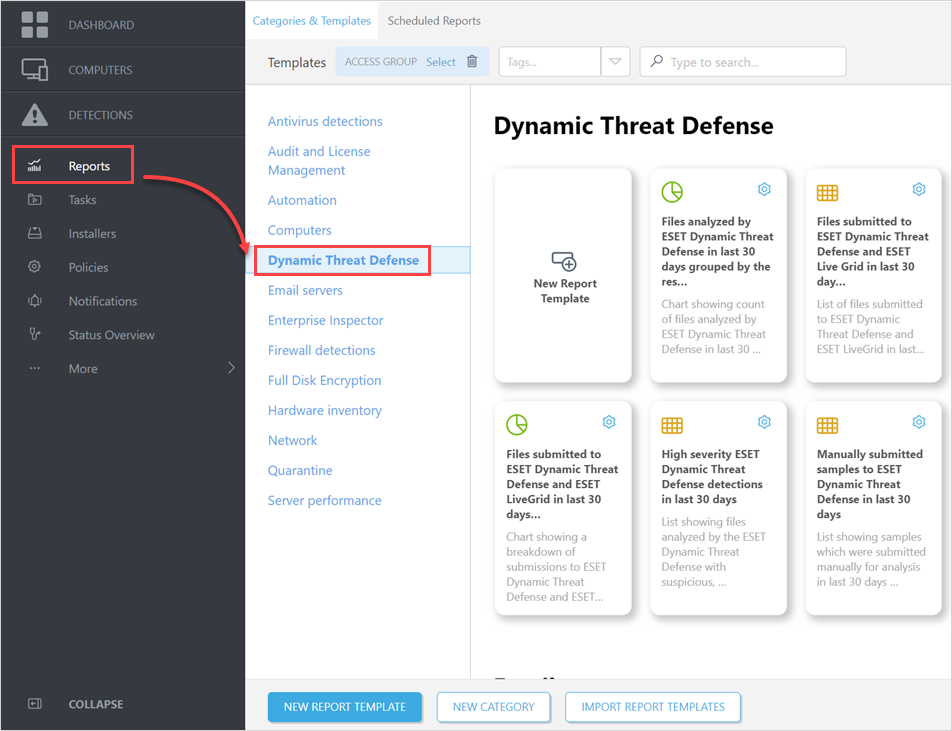
2.Trouvez le modèle de rapport 10 principaux ordinateurs ayant envoyé des fichiers à ESET LiveGuard et à ESET LiveGrid au cours des 30 derniers jours.
Vous pouvez d'abord modifier le modèle et remplacer le nombre d'ordinateurs (10) ou la période (les 30 derniers jours) par une autre valeur. Vous devrez peut-être changer cela si la situation de votre réseau l'exige. |
3.Cliquez sur Générer maintenant et enregistrez le rapport (la liste des principaux ordinateurs).
Créez la liste des fichiers envoyés par les principaux ordinateurs
Vous devez suivre la procédure ci-dessus pour obtenir la liste des principaux ordinateurs ayant envoyés des fichiers dont vous avez besoin dans les étapes suivantes.
1.Dans la console Web, cliquez sur Rapports > Nouveau modèle de rapport.
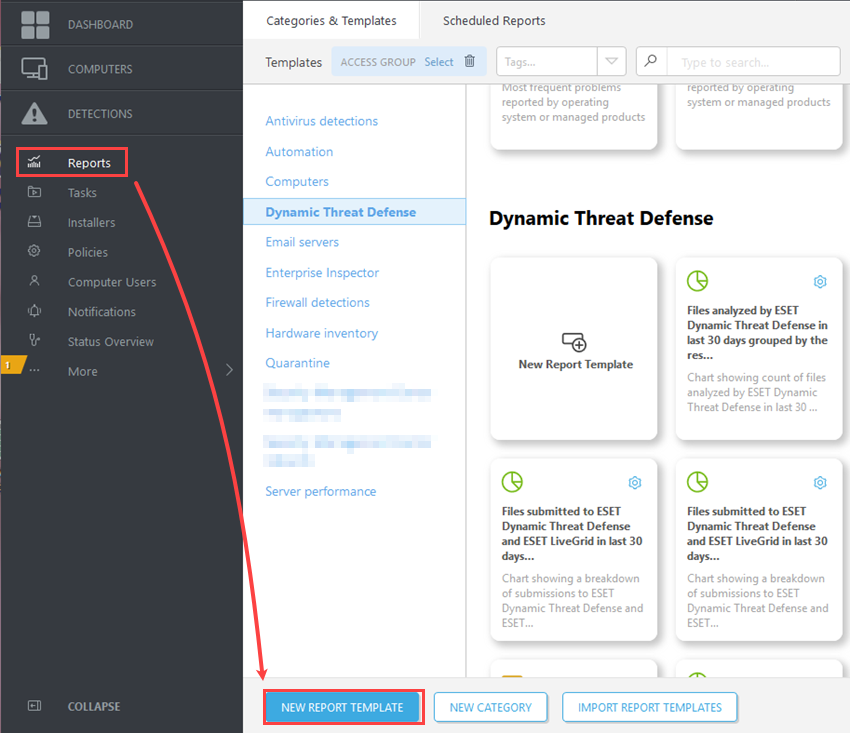
2.Donnez un nom approprié au modèle et à la catégorie.
3.Continuez à la section Graphique.
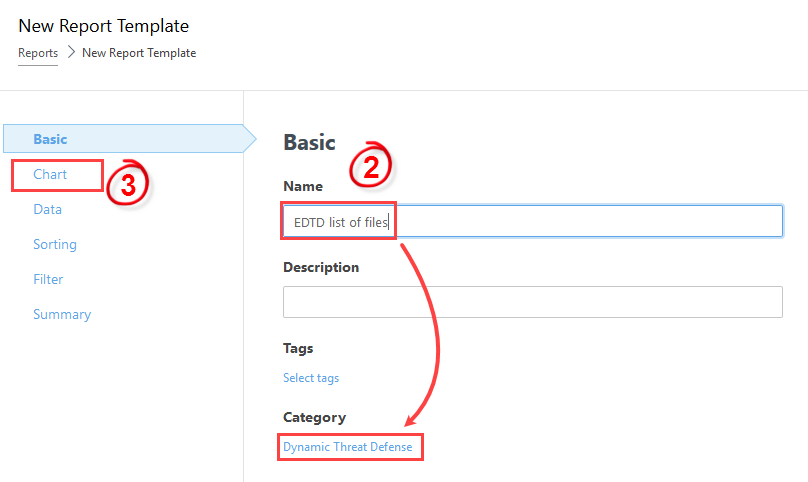
4.Dans la section Graphique, sélectionnez uniquement la case à cocher Afficher le tableau et passez à la section Données.
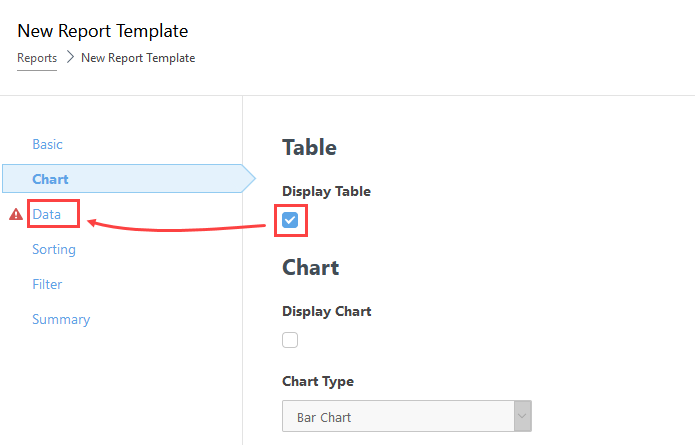
5.Dans la section Données, cliquez sur Ajouter une colonne et ajoutez les éléments suivants :
Ordinateur - Nom de l'ordinateur
ESET LiveGuard - URI de l’objet
6.Cliquez sur Filtrer.
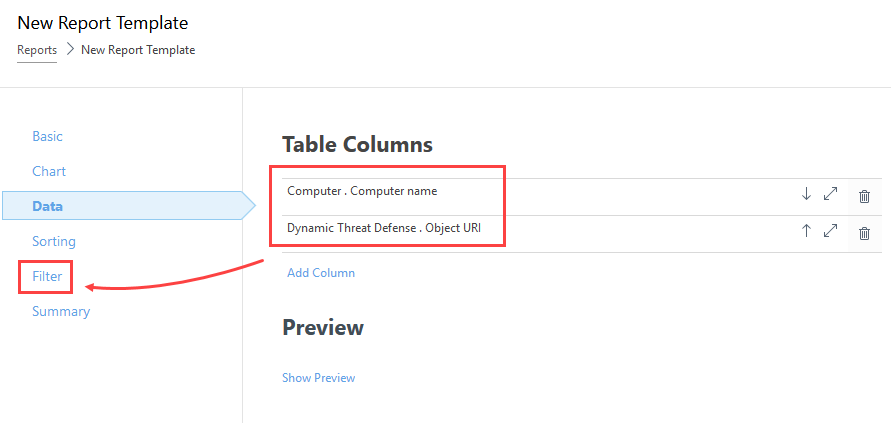
7.Cliquez sur Ajouter une colonne, sélectionnez ESET LiveGuard. Intervalle de temps relatif (Heure de l’occurrence).
8.Définissez comme intervalle les 30 derniers jours ou utilisez une autre valeur pertinente pour votre système.
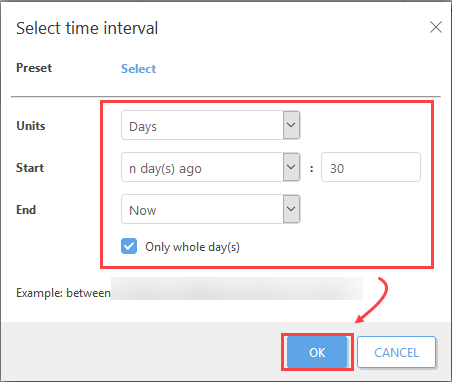
9.Cliquez de nouveau sur Ajouter une colonne et ajoutez un ordinateur. Élément Nom de l'ordinateur.
10. Ajoutez tous les noms des principaux ordinateurs de la procédure précédente (10 principaux ordinateurs de substitution).
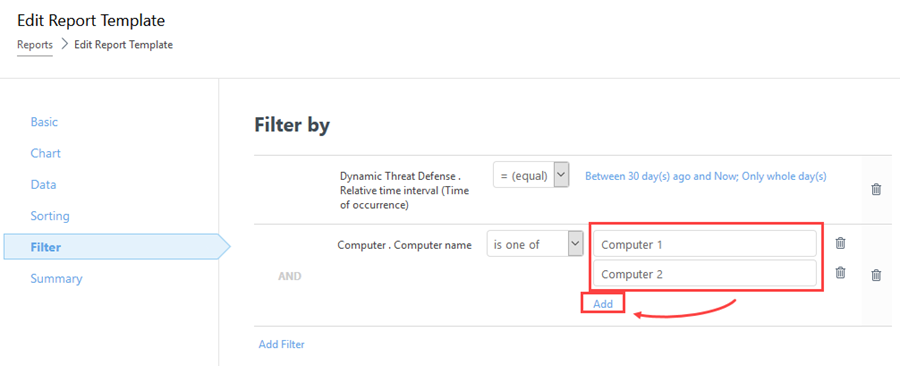
11. Cliquez sur Terminer pour enregistrer le modèle de rapport.
12. Recherchez le nouveau modèle de rapport et générez un fichier CSV.
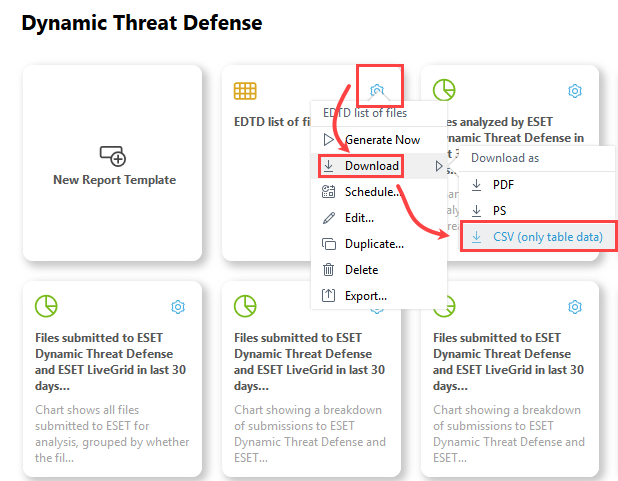
Analyse de données
La procédure suivante nécessite un logiciel tiers (un éditeur de feuille de calcul et des compétences de base en analyse de données).
1.Ouvrez le fichier exporté au format CSV dans un éditeur de feuille de calcul, par exemple, Microsoft Excel.
2.Séparez les données en deux colonnes. Dans Microsoft Excel, sélectionnez la première colonne, accédez à Données > Convertir.
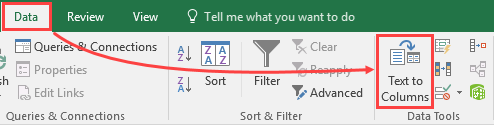
3.Sélectionnez Délimité > Suivant.
4.Sélectionnez uniquement comme délimiteur le signe Point virgule et cliquez sur Suivant > Terminer.
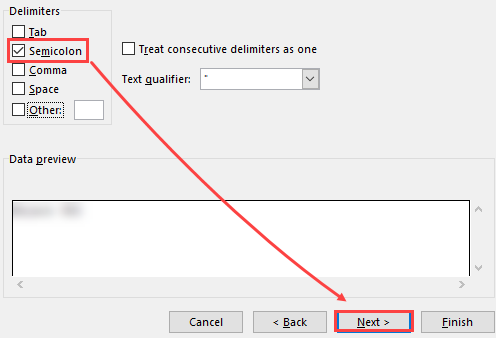
Analysez les données.
Recherchez un phénomène répétitif dans les fichiers envoyés et leur emplacement. Recherchez un phénomène répétitif, généralement un dossier, à partir duquel la grande majorité des fichiers est envoyé. Lorsque vous avez un phénomène répétitif, un ordinateur suspect ou une application, vous devez effectuer des recherches sur ce phénomène répétitif. Répondez aux questions suivantes : •Quelle application utilise ce dossier? •À quoi sert cet ordinateur, qu'est-ce qui le distingue des autres? •Quelle est l'origine de ces fichiers? Le but ultime de ces recherches est de trouver un modèle à exclure. |
Lorsque vous avez trouvé le modèle, continuez avec Exclure les dossiers.
